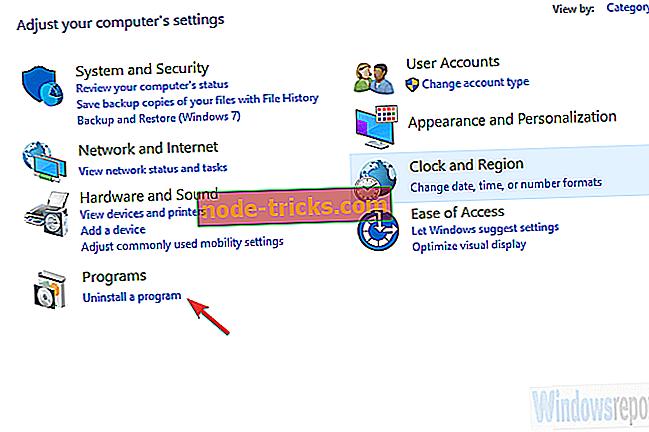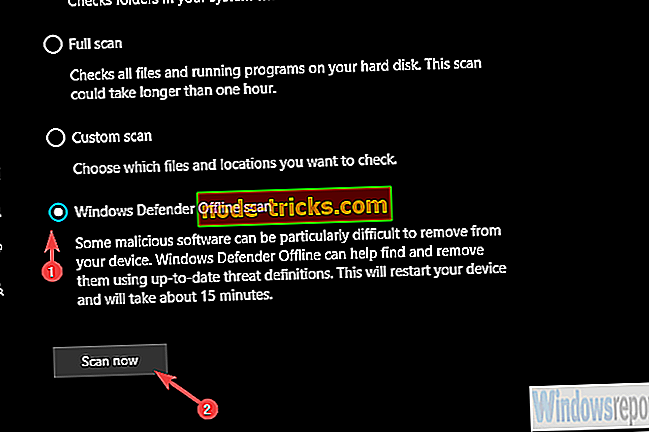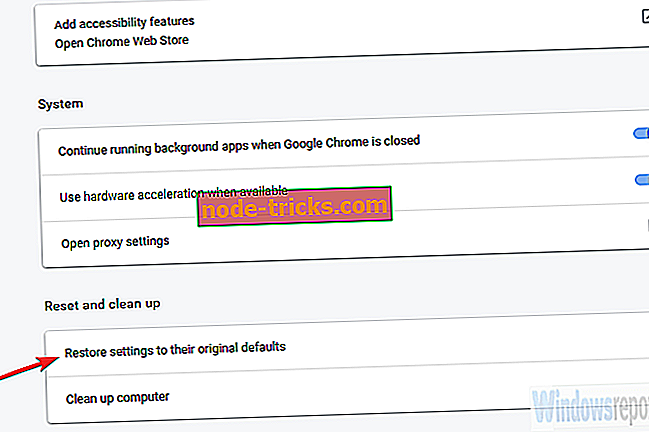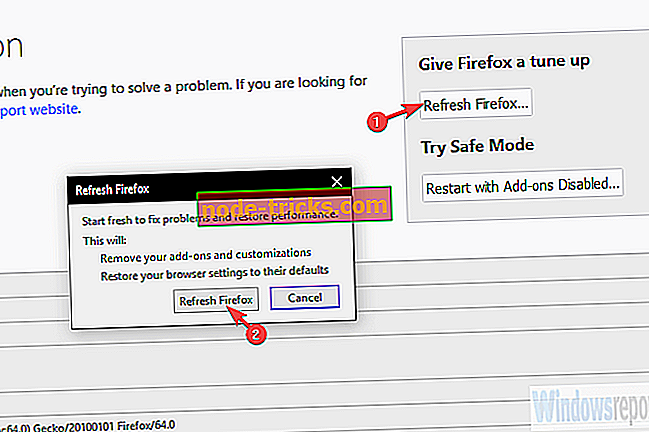Kuidas eemaldada Windowsi tuvastatud ZEUS-viiruse hoiatusi
Häkkerid on hoolimatu hunnik ja nad ohustavad informeerimata inimesi. Just nagu telefoni petturid, leiavad nad viisi, kuidas saada tundlikke andmeid, röövida teid oma asjadest, identiteedist ja mis mitte. See on täpselt tegelenud Windowsi avastatud ZEUS Virusiga, mis viitab mõnedele kasutajatele nende veebibrauserites.
Ja olge kindel, et teil pole midagi muretseda. Niikaua kui sa ei soovi ühendust võtta oma „tugi esindajatega”. Me selgitame, kuidas seda pahatahtlikku tarkvara eemaldada ja kuidas allpool kirjeldatud ohtusid ära tunda.
Mis on "Windows tuvastanud ZEUS Virus" ja kuidas sellega toime tulla
Kui teil palutakse sõnumit „Windowsi avastatud ZEUS-viirus”, võite olla kindel, et sellist asja nagu ZEUS-viirus ei ole. Arvuti võib olla nakatunud, kuid mitte nii, nagu sõnumikõne seda paneb.
See on lihtsalt reklaamvara, mida olete arvutisse ekslikult installinud. Sellised brauseri kaaperdajad ei ole Interneti praeguses olekus haruldased. Nad tulevad arvudes ja kõige tähtsam ei ole kiirustada oma tegevust.
Ainus viis, kuidas see reklaamvara teile haiget teha saab, kui te järgite mõningaid tundlikke andmeid, et lahendada see küberkuritegijale, kes selle välja töötas. Ära tee seda.
Adware ei ole peaaegu alati tõeline oht ja probleemid algavad alles siis, kui kasutajad paanikasid ja kutsuvad tuge või annavad häkkerile mis tahes liiki volitusi. Seega, mida sa pead tegema, järgige puhastusprotseduuri, mida me allpool selgitame.
1. samm - kontrollige juhtpaneeli
Alustame kogu puhastusprotseduuri installitud programmide loendi kontrollimise teel. Omapärased, tundmatud rakendused on need, mida peaksite pöörama.
Need on tavaliselt paigaldatud ekslikult, peidetud mõnedes paigaldajates või lisatakse otse brauserisse lisandmoodulitena. Me nimetame neid PUP-ideks (potentsiaalselt soovimatud programmid) ja nad võivad osutuda üsna häirivateks.
Nii et siin on esimene samm, jälgige kindlasti seda:
- Tippige otsinguribale Control ja avage juhtpaneel .
- Valige kategooria vaates Programmi desinstallimine .
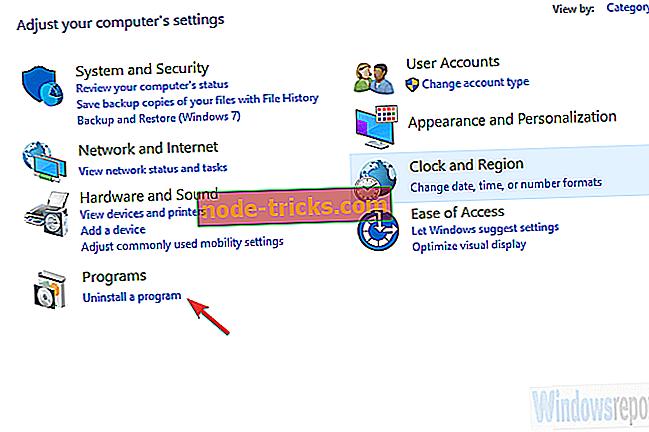
- Liikuge ühe (või mitme) kahtlase ja ebausaldusväärse programmi juurde .
- Paremklõpsake programmi ja desinstallige see.
- Taaskäivitage arvuti.
2. etapp - pahavara otsimine
Järgmine samm on kontrollida võimalikku pahavara nakatumist. Enamik viirusetõrje lahendusi tuvastaks pahavara reaalajas kaitse, kuid see ei ole alati nii. Lihtsalt selleks, et veenduda, et käepärast ei ole pahatahtlikku sissetungi, soovitame teil oma viirusetõrjega põhjalikult skaneerida.
Menetlus on enamiku tööriistade puhul üsna sarnane, alates ESETist Malwarebytes'ile, kuid me tegime kindlasti kindla kinnituse Windows Defenderiga. Lõpuks on see saadaval kõigi Windows 10 kasutajate jaoks.
Siin on see, mida peate tegema:
- Avage tegumiriba teavitusalal Windows Defender .
- Valige viiruse ja ohu kaitse .
- Valige Skannimisvalikud .
- Valige Windows Defender Offline Scan.
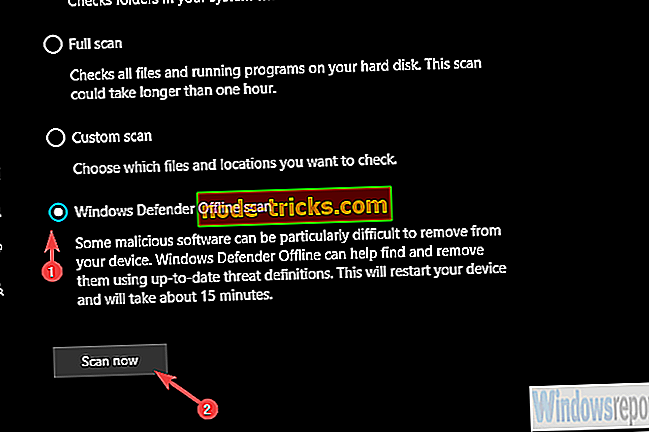
- Salvestage kõik, mida teete, kuna see režiim käivitab arvuti uuesti.
- Klõpsake nupul Skaneeri kohe .
3. samm - eemaldage PUP-id ja reklaamvara
Ok, kui olete kindel, et teie arvutis pole viirust või ekslikult installitud kolmanda osapoole rakendust, tegeleme PUPidega. Need vastik lehmad tegelevad tavaliselt brauseritega ja on erineva suuruse ja kujuga. Levinumad on reklaamvara tööriistaribad.
Nad röövivad teie brauseri, asendavad vaikimisi otsingumootori mõnede reklaamidega ja suunavad oma liikluse kahtlastele veebisaitidele. Või sellisel juhul küsi teid "Windowsi avastatud ZEUS viiruse" viitega.
Aga kuidas neid eemaldada, kui viirusetõrje ei aita? Need nõuavad tavaliselt spetsiifilisi tööriistu nagu Malwarebytes ADWCleaner. See tööriist on PUP-vastane vahend ja see käsitleb soovimatuid programme. Probleemi keskmes on meil tõenäoliselt soovimatu programm ja me tahame kindlasti seda eemaldada.
Järgnevalt on toodud, kuidas Malwarebytes oma arvutisse installida ja käivitada AdwCleanerit:
- Lae alla tasuta AdwCleaner .
- Käivitage tööriist (sa ei pea seda installima).
- Valige Scan ja oodake, kuni protseduur lõpeb.
- Teie arvuti taaskäivitub ja puhastusprotsess jätkub pärast seda, kui see on uuesti käivitunud.
- Puhastage kõik ja taaskäivitage arvuti.
4. samm - brauseri seadete lähtestamine
Lõpuks ei taastu infektsiooni toimumise järel muudetud brauseri seaded iseenesest. Mida on vaja teha, on teie brauseri lähtestamine käsitsi seadistatud. Kui te seda ei tee, jätkab otsingumootori ja võimaliku pahatahtliku lisandmooduli kasutamine. Ja me ei taha seda.
Lisaks eemaldage kindlasti kõik kohapeal puhverdatud failid, kuna mõned neist võivad olla rikutud. Ümberpaigutamine võib olla teie ohutum bet, kuid praegu tuleb tehases lähtestada.
Populaarsete brauserite tehase väärtuste lähtestamiseks tehke järgmist.
Chrome
- Avage Chrome .
- Klõpsake 3-punkti menüüs ja avage Settings .
- Liikuge alla ja avage Advanced .
- Liikuge allapoole ja klõpsake nupul Taasta algsed vaikeseaded .
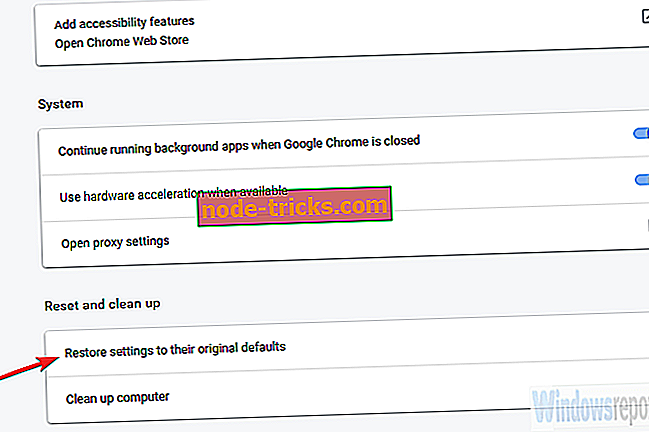
- Klõpsake nuppu Lähtesta .
Firefox
- Avage Mozilla Firefox.
- Klõpsake 3-rida menüüs ja avage Help .
- Avage tõrkeotsingu teave .
- Klõpsake nuppu Värskenda Firefoxi .
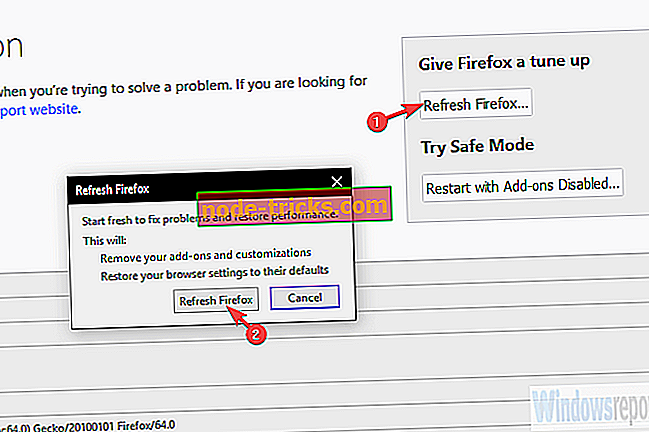
Edge
- Avage serv .
- Klõpsake 3-punkti menüüs ja avage Settings .
- Valige Tühjenda sirvimisandmed ja seejärel valige, mida kustutada .
- Klõpsake Kuva rohkem ja vaadake kõik kastid.
- Klõpsake käsku Tühjenda ja taaskäivitage Edge.
Sellega öeldes võime selle artikli lõpetada. Kui teil tekib ikka veel probleeme Windowsi avastatud ZEUS-viirusega, korrake kõiki samme ja kaaluge brauseri uuesti installimist. Loodame kindlasti, et see oli kasulik lugemine. Kui see nii on, ärge unustage meile allpool olevas kommentaaride osas öelda.